در این مقاله به روشهای ارتقاء ویندوز 10 به 11 بطور مفصل اشاره شده و با مطالعه آن میتوانید خودتان این کار را انجام دهید.
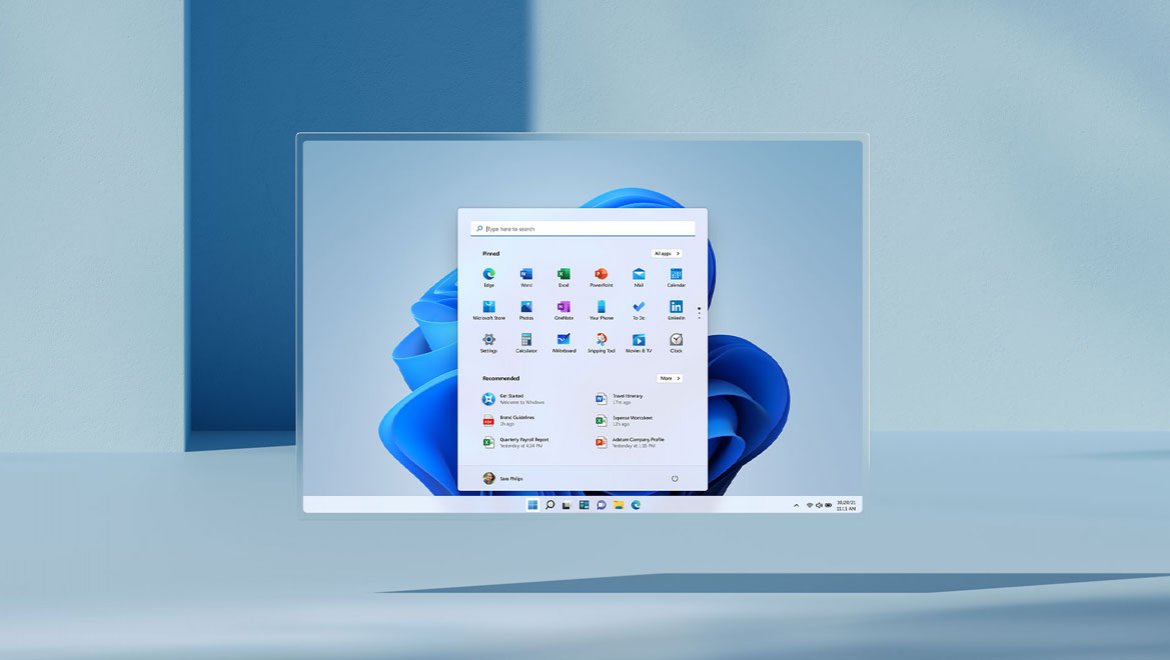
سرفیسها یکی از محصولات شرکت مایکروسافت هستند و با سیستمعامل ویندوز عمل میکنند. کاربران سرفیسها ممکن است در طول استفاده از این دستگاه با مشکلات مختلفی مواجه شوند که یکی از راههای رفع این مشکلات تعویض ویندوز سرفیس است. تعویضنکردن ویندوز سرفیس در برخی موارد حتی میتواند باعث شود که برخی از عملکردهای آن با مشکل مواجه شوند. روشهای نصب ویندوز 10 و 11 با استفاده از روشهای محتلف در ادامه اورده شده است که به بررسی آن می پردازیم.
تعویض ویندوز دستگاههای سرفیس از این لحاظ اهمیت دارد که شرکت مایکروسافت برای هر دستگاه سرفیس تولید شده یک ویندوز خاص را در نظر گرفته است. در واقع این دستگاهها بهگونهای طراحی و تولید میشوند که میان نرمافزار و سختافزار آنها بیشترین هماهنگی ممکن وجود داشته باشد و استفاده از ویندوز مناسب میتواند به افزایش این هماهنگی کمک زیادی کند. درصورتیکه ویندوز دستگاه شما مشکل داشته باشد حتی ممکن است که برخی از عملکردهای سرفیس مثل قابلیت تاچ، قلم دیجیتالی و دستگاه قفلگشایی یا تشخیص چهره دچار اختلال شوند.
برای نصب ویندوز ۱۱ بر روی سرفیسها دو راه وجود دارد. در یکی از این راهها میتوانید ویندوز ۱۰ نصب شده بر روی دستگاه را به ویندوز ۱۱ ارتقا دهید و در راه دیگر میتوانید ویندوز قبلی را به طور کامل حذف کنید و ویندوز ۱۱ جدیدی را بر روی دستگاه خود نصب کنید. درصورتی که سرفیس شما دارای سازگاریهای لازم برای نصب ویندوز ۱۱ است توصیه میشود که ویندوز ۱۰ را ارتقا ندهید و از راه دوم استفاده کنید. البته شرکت مایکروسافت قابلیت ارتقا ویندوز را به این دلیل فراهم کرده است که کاربران مجبور نباشند برای استفاده از نسخههای جدیدتر ویندوز همه اطلاعات موجود بر روی سرفیس خود را پاک کنند و بتوانند با حفظ اطلاعات قبلی خود، از ویندوزهای جدیدتر هم بهره ببرند.
روشهای مختلفی وجود دارند که بهوسیله آنها میتوانید ویندوز ۱۰ سرفیس خود را به ویندوز ۱۱ ارتقا دهید که برخی از این روشها عبارتاند از:
ارتقا از طریق Setting
ارتقا توسط نرمافزار Windows 11 Upgrade Assistant
ارتقا توسط نرمافزار Windows 11 Media Creation Tool
تعویض ویندوز سرفیس از طریق دانلود فایل نصبی ویندوز ۱۱
روش نصب ویندوز ۱۱ بر روی سرفیس از طریق بوت کردن یک کارت حافظه
یکی از راههای ارتقای ویندوز سرفیس میتواند مراجعه به تنظیمات دستگاه باشد که برای انجام آن باید مراحل زیر را پشت سر بگذارید:
1. وارد قسمت Setting شوید.
2. به قسمت Update & Security مراجعه کنید.
3. وارد قسمت Windows Update شوید.
4. درصورتی که سرفیس شما مشکلی نداشته باشد میتوانید آیکون مربوط به ویندوز ۱۱ را در این بخش مشاهده کنید و تنها با کلیک بر روی گزینه Download and Install ویندوز سرفیس خود را ارتقا دهید.
5. صبر کنید تا فرایند آپدیت تمام شود و ویندوز شما به طور خودکار آپدیت شود.
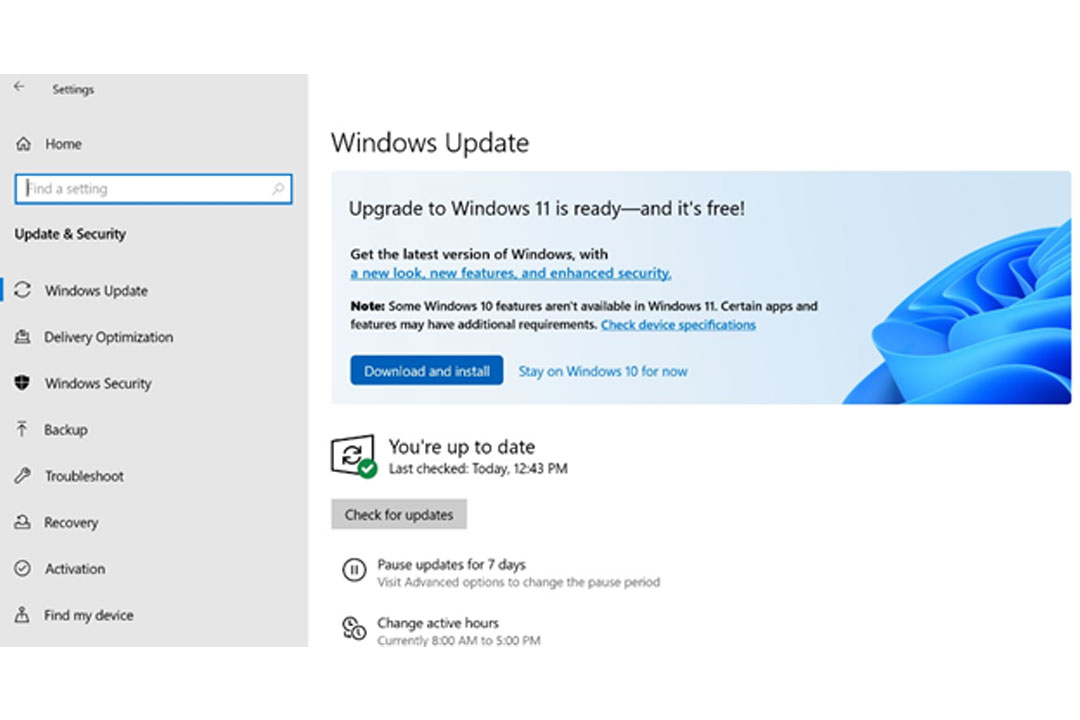
روشن ماندن سرفیس
سرفیس شما در طی مراحل ارتقای ویندوز سرفیس باید روشن باشد. درصورتی که شارژ دستگاه شما تمام شود بهروزرسانی با مشکل مواجه خواهد شد و در این شرایط هم ویندوز ۱۰ و هم ویندوز ۱۱ دچار نقص میشوند. در نتیجه ممکن است صدمات غیر قابل بازگشتی به سرفیس شما وارد شوند و حتی ممکن است مجبور شوید سرفیس خود را به طور کامل تعویض کنید. ورود آسیب به کارت گرافیکی یکی از رایجترین مشکلاتی است که در این شرایط میتواند برای دستگاه شما ایجاد شود. بهتر است که تنظیمات خاموش شدن سرفیس خود را هم بر روی گزینه Never قرار دهید تا احتمال خاموش شدن آن در فرایند آپدیت به حداقل برسد. روش انجام آن را میتوانید در تصویر زیر مشاهده کنید.
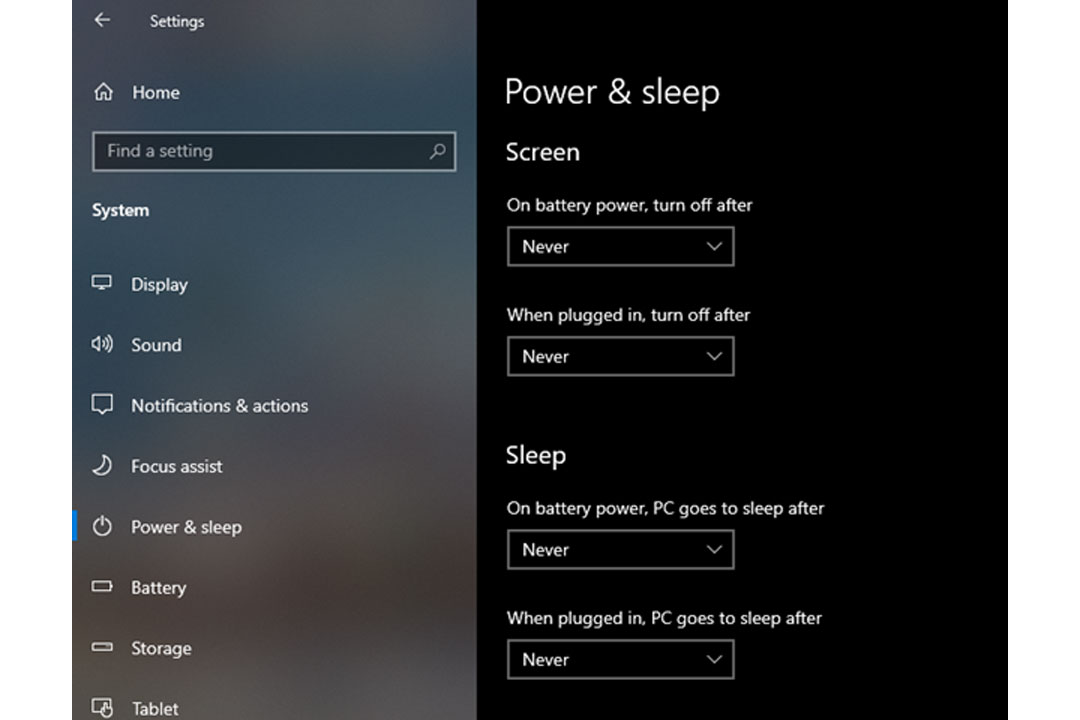
اتصال سرفیس به اینترنت
برای ارتقای ویندوز سرفیس خود به حجم اینترنت موردنیاز توجه کنید تا آپدیت با اختلال مواجه نشود. در واقع اتصال دستگاه به اینترنت هم در این فرآیند از اهمیت بالایی برخوردار است و درصورتی که اینترنت شما قطع شود ممکن است به سرفیس آسیب وارد شود. ارتقای ویندوز به حداقل ۸ تا ۱۶ گیگابایت اینترنت نیاز دارد که باید آن را تأمین کنید.
ظاهر نشدن گزینه Download and Install
در برخی شرایط ممکن است نتوانید گزینه Download and Install را در قسمت Windows Update پیدا کنید و به راحتی دستگاه خود را آپدیت کنید. در این شرایط باید تمامی بهروزرسانیهای موجود برای ویندوز ۱۰ را انجام دهید. درصورتی که بعد از آپدیت کامل ویندوز ۱۰ هنوز هم این گزینه برای شما ظاهر نشد ممکن است اختلال در حافظه Cache دستگاه شما وجود داشته باشد حذف کردن آن مشکل را حل کند.
یکی دیگر از راههای ارتقای ویندوز سرفیسها به ویندوز ۱۱ استفاده از برنامه مخصوص این کار است که Windows 11 Upgrade Assistant نام دارد. این برنامه که نسخه جدیدی از برنامه Windows 10 Upgrade Assistant به شمار میرود میتواند بسیار کاربردی باشد و فرایند ارتقای ویندوز را بسیار راحت کند. هنگام استفاده از این برنامه حتی اگر اینترنت دستگاه شما هم قطع شود سرفیس دچار مشکل نخواهد شد و ادامه آپدیت از سرگرفته خواهد شد. این موضوع حتی در شرایط که دستگاه شما به هر دلیلی خاموش شود هم صدق میکند و بعد از روشن شدن سرفیس، برنامه شروع به دانلود ادامه فایلهای دانلود نشده میپردازد.
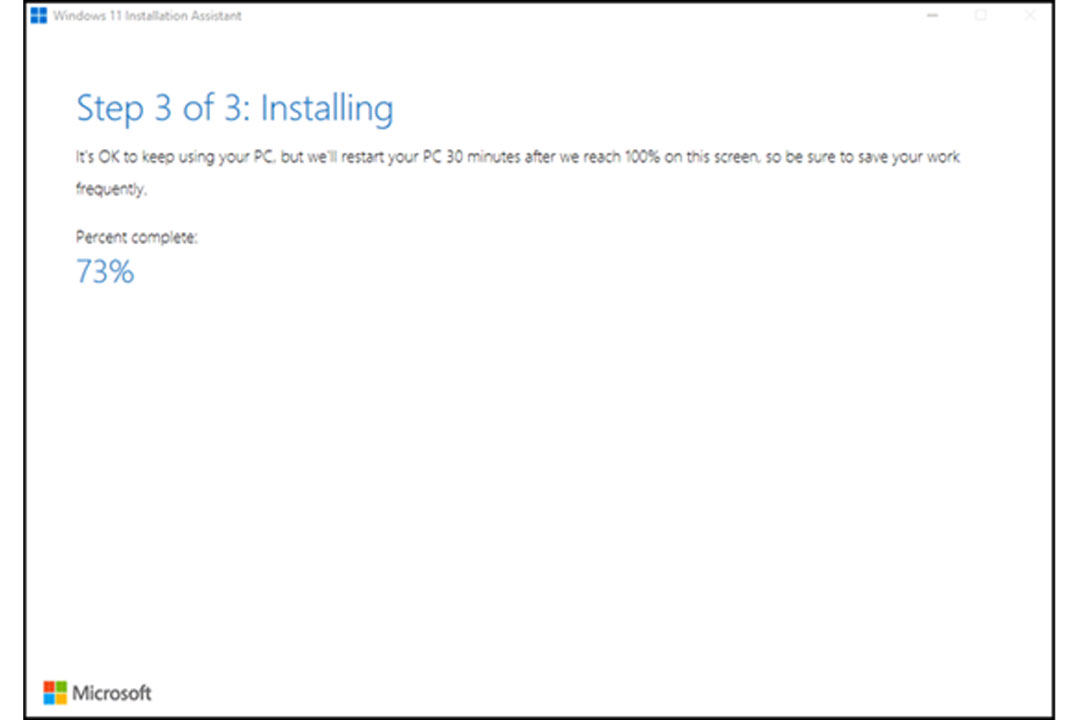
یکی دیگر از برنامههایی که از آن میتوانید برای ارتقای ویندوز سرفیس خود استفاده کنید برنامه Windows 11 Media Creation Tool است که میتواند از برنامه Windows 11 Upgrade Assistant بهتر هم باشد. در واقع عملکرد این برنامه چند منظوره است و به وسیله آن هم میتوان ویندوز ۱۰ را ارتقا داد و هم ویندوز ۱۱ را به شکل جداگانه و کامل نصب کرد. از این برنامه معمولاً برای نصب جداگانه ویندوز ۱۱ استفاده میشود و ممکن است برای ارتقا ایدهآل نباشد. علاوه بر آن این برنامه برای اینکه به شکل مناسب عمل کند باید به اینترنت پر سرعت دسترسی داشته باشد و درصورتی که سرعت اینترنت شما پایین است استفاده از آن تقریباً غیرممکن خواهد بود.
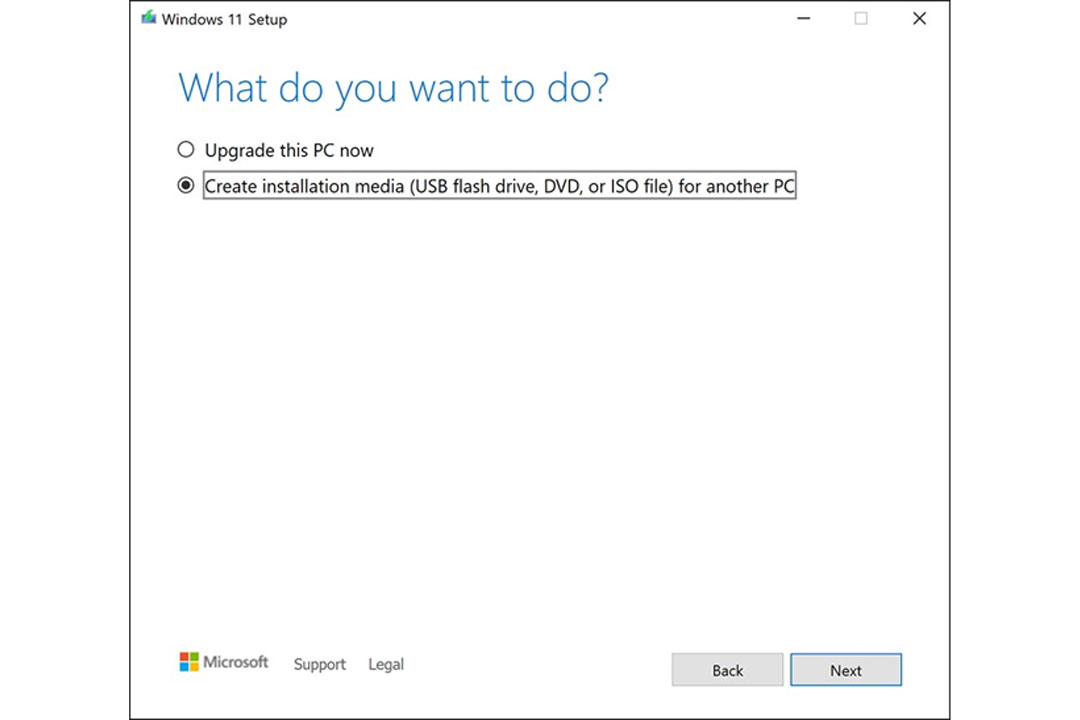
برای تعویض ویندوز سرفیس خود میتوانید از دانلود فایل نصبی ویندوز ۱۱ هم استفاده کنید. مهمترین تفاوت این روش با روش ارتقای ویندوز میتواند این باشد که در استفاده از فایل نصبی ویندوز، همه فایلهای روی درایو C سرفیس شما حذف خواهند شد؛ اما هنگام ارتقا این اتفاق نمیافتد. در این روش لازم است که فایل نصبی ویندوز را بر روی یک کارت حافظه مثل USB یا SD card بریزید و سپس آن را به سرفیس خود وصل کنید. برای دریافت فایل نصبی ویندوز ۱۱ میتوانید به وبسایت مایکروسافت مراجعه کنید و مراحل زیر را دنبال کنید:
بر روی لینک https://www.microsoft.com/software-download/windows11 کلیک کنید و وارد قسمت Download Windows Disk Image (ISO) شوید.
وارد قسمت Select Download شوید و بر روی گزینه Windows 11 کلیک کنید.
با کلیک بر روی گزینه Download فایل نصبی را دریافت کنید.
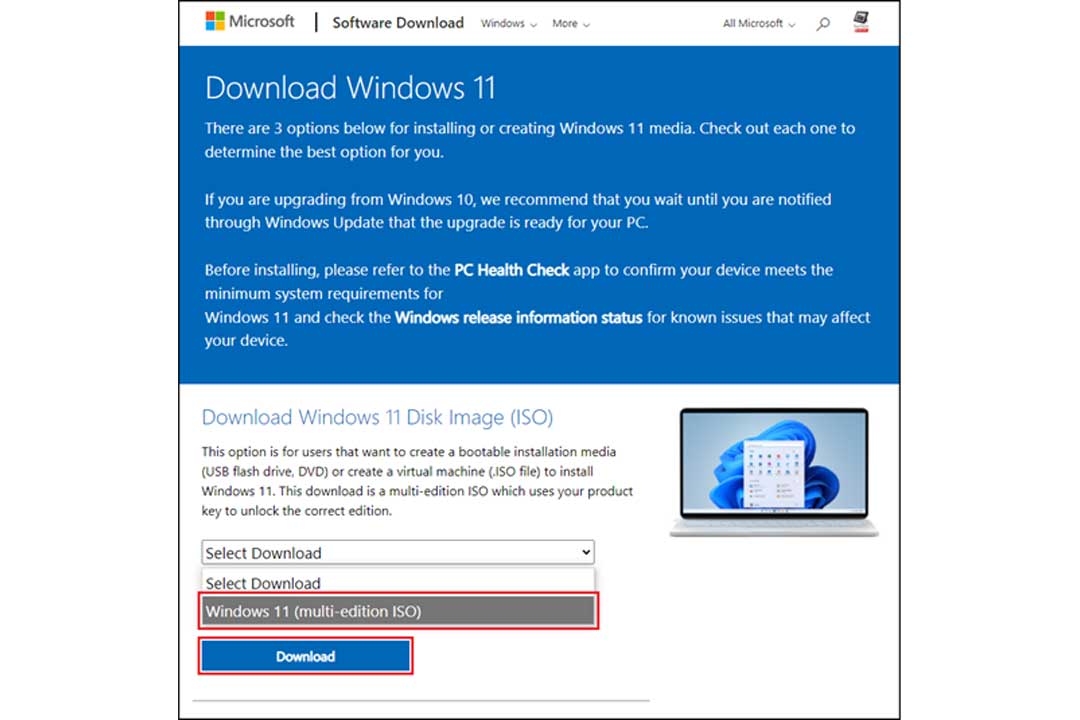
بعد از دانلود فایل نصبی ویندوز ۱۱ بر روی آن کلیک راست کنید و گزینه Mount را انتخاب کنید.
کارت حافظه خود را به سرفیس وصل کنید و بر روی فایل Setup کلیک راست کنید.
بر روی گزینه Run as Administrator کلیک کنید.
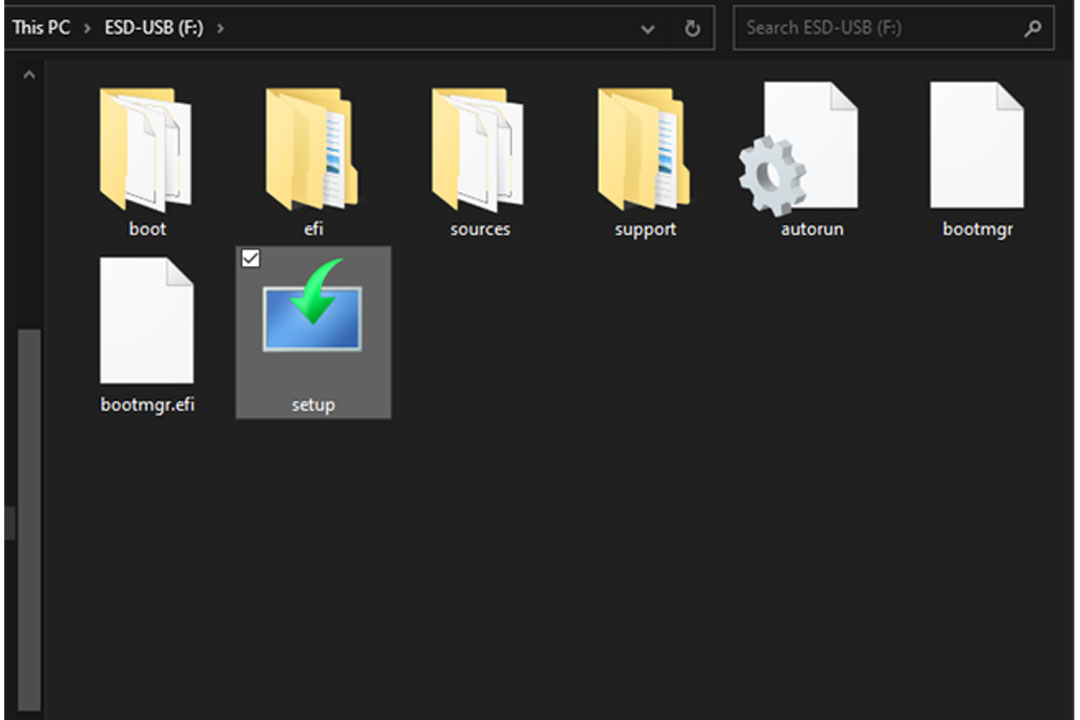
در پنجرهای که برای آپدیت ویندوز به نمایش در میآید، بر روی گزینه Not Right Now کلیک کنید و بعد از آن گزینه Next را انتخاب کنید.
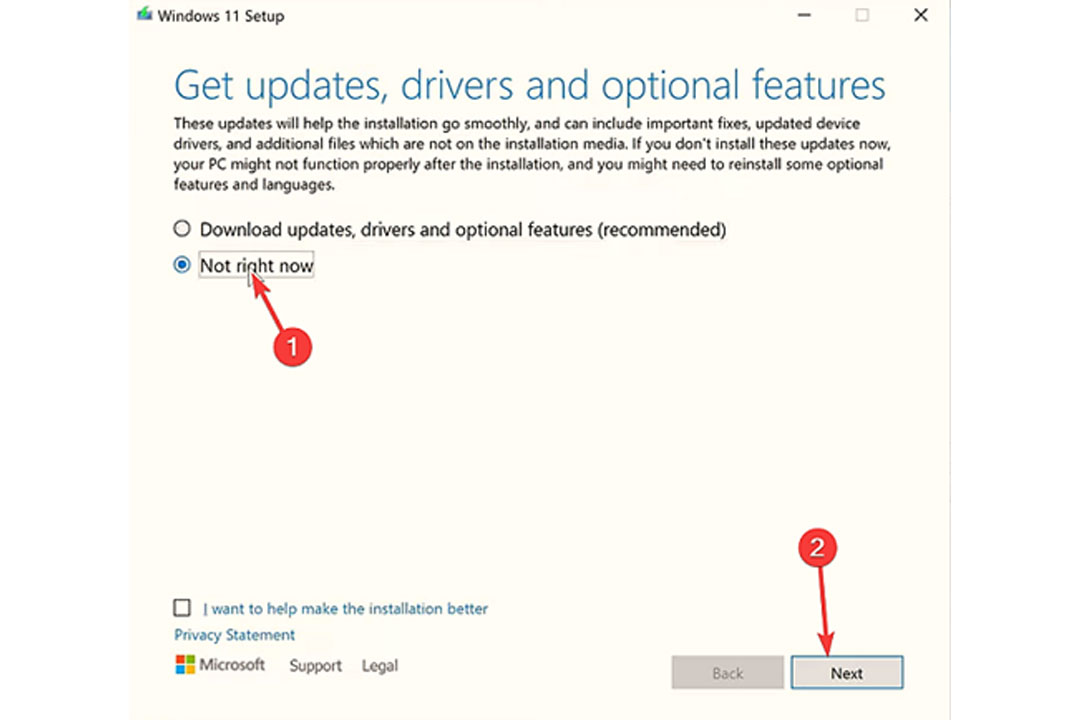
شرایط ارائه شده توسط شرکت مایکروسافت را مطالعه کنید و در نهایت بر روی گزینه کلیک کنید.
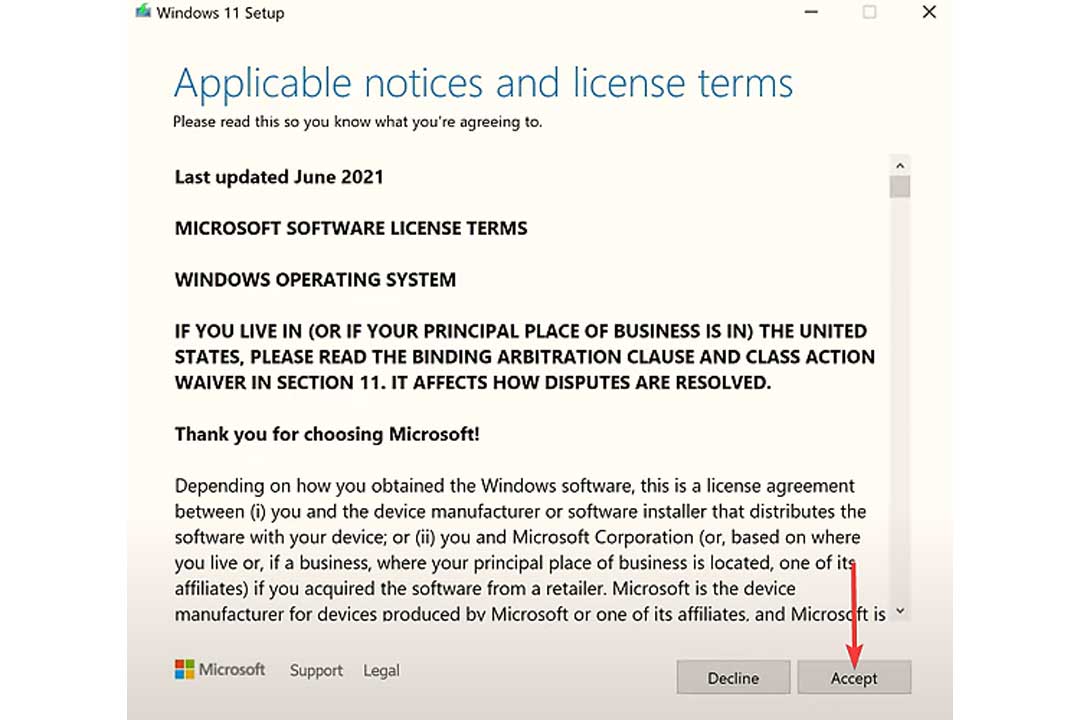
ممکن است در این مرحله با پنجرهای مواجه شوید که به شما اخطار میدهد دستگاه از ویندوز ۱۱ پشتیبانی نمیکند. درصورتی که میخواهید همه مسئولیتهای تعویض ویندوز را بر عهده بگیرید میتوانید بر روی گزینه Accept کلیک کنید.
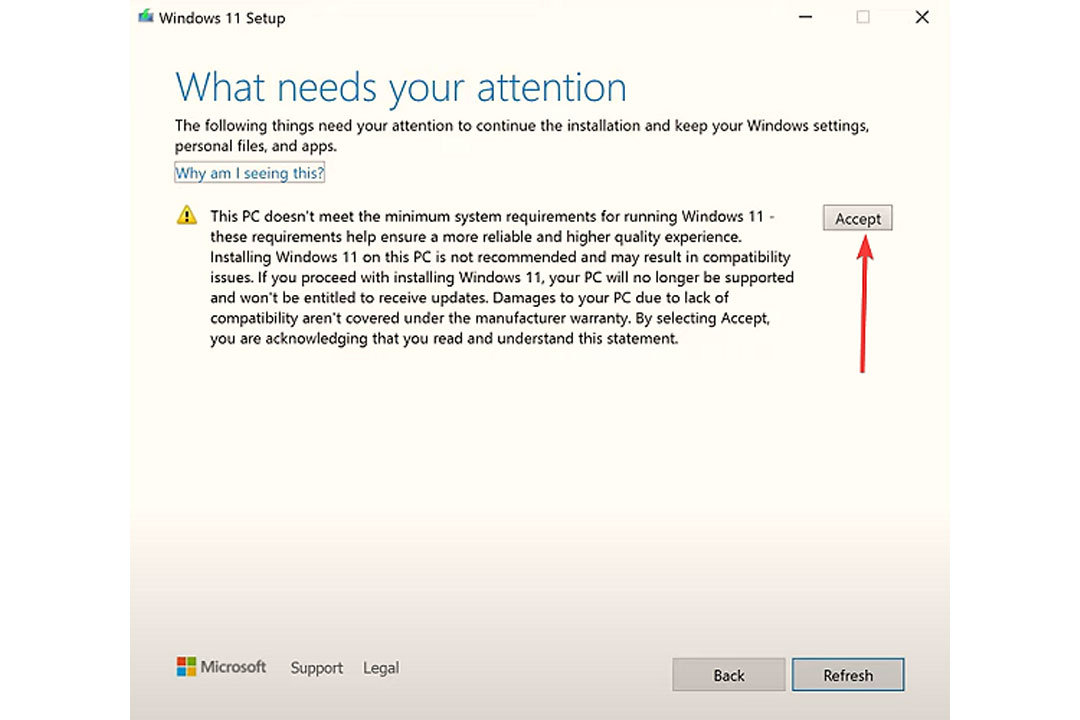
بر روی گزینه Install کلیک کنید و منتظر بمانید تا سرفیس شما فرایند نصب ویندوز را شروع کند.
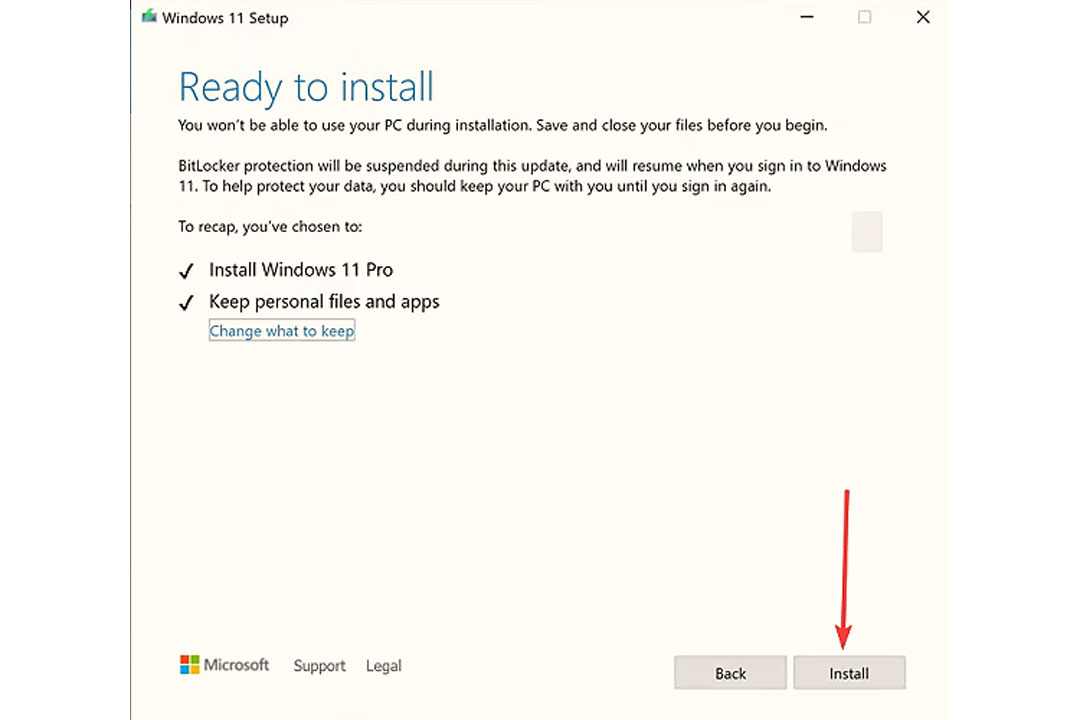
درصورتی که میخواهید از طریق بوت کردن یک کارت حافظه مثل USB ویندوز ۱۱ را بر روی سرفیس خود نصب کنید باید مراحل مختلفی را دنبال کنید که این مراحل عبارتاند از:
از ابزاری مثل Media Creation Tool مایکروسافت برای ایجاد یک درایو USB قابل بوت استفاده کنید که این ابزار را میتوانید از وبسایت مایکروسافت دانلود کنید.
سرفیس خود را خاموش کنید.
USB را به سرفیس خود وصل کنید.
سرفیس را روشن کنید.
بعد از روشن شدن سرفیس کلیدهای Shift و F10 را همزمان فشار دهید.
بعد از بالا آمدن صفحه Boot Manager گزینه USB Drive را انتخاب کنید و بر روی Enter کلیک کنید.
بعد از اینکه پنجره Window Setup را مشاهده کردید بر روی گزینه Next کلیک کنید.
مواردی مثل زبان، زمان و تاریخ را انتخاب کنید و بر روی گزینه Next کلیک کنید.
بر روی گزینه Install Now کلیک کنید.
شرایط و قوانین بیان شده توسط مایکروسافت را مطالعه کنید و بر روی گزینه Accept کنید.
گزینه Custom را بر روی Install Windows Only (Advanced) قرار دهید و گزینه Next را انتخاب کنید.
گزینه Install Windows 11 را انتخاب کنید و بر روی گزینه Next کلیک کنید.
منتظر اتمام فرایند نصب ویندوز بمانید.
در نهایت بعد از اینکه ویندوز نصب شد تنظیمات اولیه را انجام دهید.
یکی از موضوعاتی که باعث میشود استفاده از این روش نسبت به روشهای ارتقای ویندوز بهتر باشد این است که میتوانید با استفاده از IDM و سایر برنامههای دانلود منیجر فایل نصبی را با راحتی بیشتری دانلود کنید. این موضوع باعث میشود که با اختلالاتی مثل قطعی اینترنت در تعویض ویندوز سرفیس خود با مشکل مواجه نشوید.
فرقی ندارد که سرفیس پرو یا سرفیس لپ تاپ یا سرفیس لپ تاپ استودیو و یا سایر محصولات سرفیس مایکروسافت را داشته باشید،درصورتی که میخواهید ویندوز ۱۱ را برای سرفیس خود نصب کنید ابتدا باید به سازگاری دستگاه خود توجه کنید. در واقع بیشتر از نیمی از سرفیسهای تولیدی دارای شرایط لازم برای نصب این نسخه از ویندوز نیستند و مجبورید که نسخههای قدیمیتر از ویندوز ۱۱ را بر روی آنها نصب کنید. بهطور کلی اگر پردازنده دستگاه شما قدیمیتر از پردازندههای های نسل ۷ است قادر نخواهید بود که ویندوز ۱۱ را بر روی سرفیس خود نصب کنید. در این شرایط ممکن است با هشدارهای مختلفی مواجه شوید که برخی از این هشدارها عبارتاند از:
سرفیس شما باید دارای پردازنده نسل ۸ یا جدیدتر باشد!
سرفیس شما باید دارای حداقل ۴ گیگابایت حافظه رم باشد!
سرفیس شما باید دارای حداقل ۶۴ گیگابایت فضای ذخیرهسازی باشد!
سرفیس شما باید دارای درایور TPM 2.0 باشد!
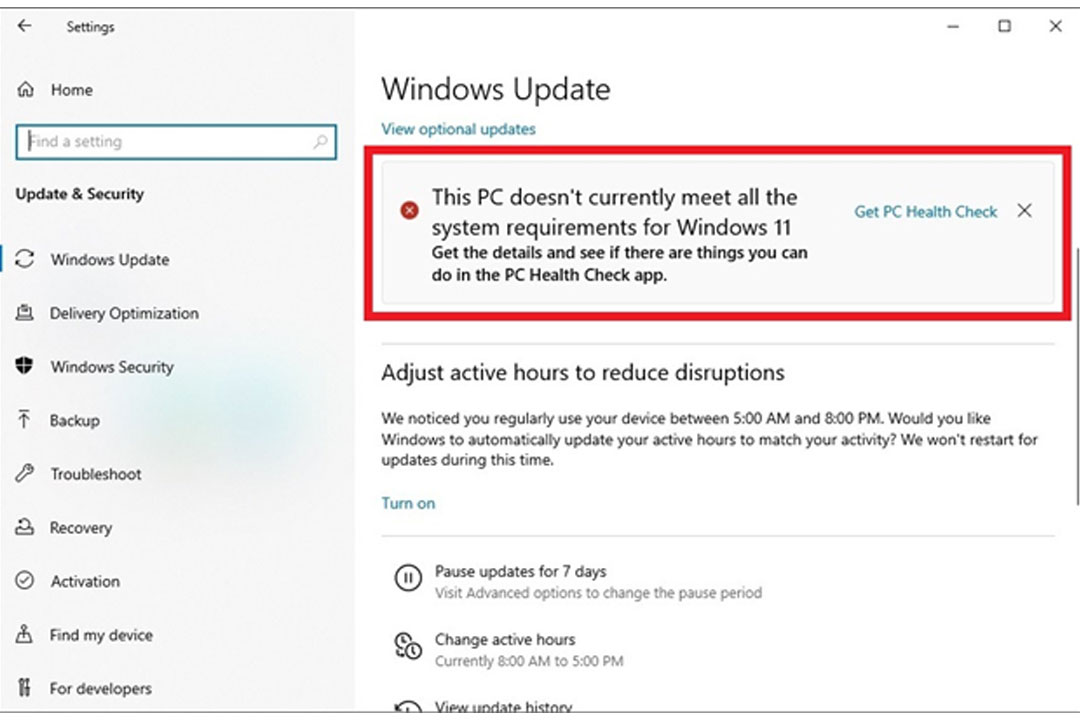
درصورتیکه سرفیس شما از ویندوز ۱۱ پشتیبانی نمیکند و با این وجود میخواهید این ویندوز را بر روی دستگاه خود نصب کنید باید مراحل زیر را طی کنید:
فایلی که در لینک https://mega.nz/file/xFIlhaYY#XWv-WumcxA50OzPfRAbiaCTyle89v17R2YBfCb6IFo8 قرار دارد را دانلود کنید.
بر روی فایل دانلود شده کلیک راست کنید و گزینه Run as Administrator را انتخاب کنید.
چند ثانیه منتظر بمانید تا خود نرم افزار بسته شود. در نهایت میتوانید مشاهده کنید که هیچ مانعی برای نصب ویندوز ۱۱ بر روی سرفیس شما وجود نخواهد داشت.
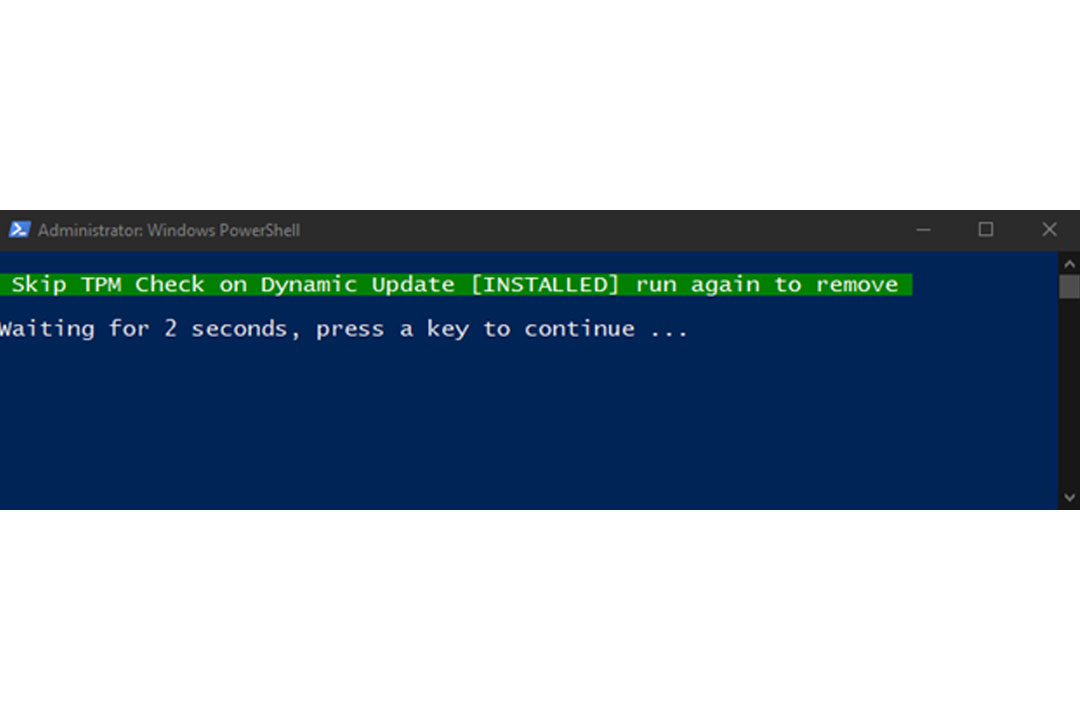
مقالات بیشتر در پارسان می: